Расширение PUB присваивается файлам, созданным в приложении Microsoft Publisher. Чтобы прочитать или распечатать файл PUB без Microsoft Publisher, преобразуйте файл PUB в формат PDF с помощью онлайн-утилиты и просмотрите или распечатайте PDF. Чтобы отредактировать файл PUB без Microsoft Publisher, откройте файл с помощью бесплатного приложения LibreOffice Draw с открытым исходным кодом.
Прочтите или распечатайте файл
Преобразование файла PUB в формат PDF позволяет просматривать и распечатывать его практически на любом компьютере или операционной системе. Некоторые веб-сайты бесплатно конвертируют файлы PUB в файлы PDF, в том числе Online2PDF, Замзар и PDFConvertOnline.
Видео дня
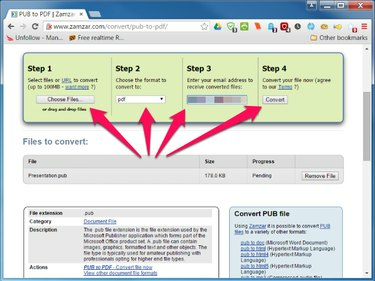
Каждый из этих сайтов работает аналогично. Откройте сайт и следуйте пошаговым инструкциям. Вы должны выбрать свой PUB-файл и, в зависимости от сайта, вам может потребоваться установить выходной формат PDF и ввести свой адрес электронной почты. Затем нажмите кнопку Перерабатывать или Конвертируйте сейчас! кнопка.
Когда преобразование завершено, сайт либо автоматически загружает файл, либо отправляет вам ссылку для загрузки по электронной почте, либо запускает веб-страницу, содержащую ссылку для загрузки.
Эти сайты работают хорошо, если все, что вам нужно сделать, это просмотреть или распечатать файл PUB. Но преобразованный файл PDF нельзя редактировать, как обычный файл PDF, даже если у вас есть приложение, которое может редактировать файлы PDF.
Подсказка
Некоторые сайты, такие как Zamzar, также позволяют конвертировать файлы PUB в другие форматы, такие как Microsoft Word. Но даже в других форматах преобразованный файл может быть недоступен для редактирования с использованием обычного текста и операций форматирования.
Отредактируйте файл
LibreOffice представляет собой набор приложений с открытым исходным кодом, аналогичный пакету Microsoft Office. Программа Draw в LibreOffice версии 4.0 и выше для Macintosh и Windows может открывать и редактировать файлы Microsoft Publisher.
Подсказка
LibreOffice также предлагает портативную версию, которую можно запускать в Microsoft Windows без предварительного запуска обычной программы установки. Это означает, что вы можете запустить LibreOffice на своем компьютере или скопировать LibreOffice на USB-накопитель и запустить его с другого компьютера даже без прав администратора.
Шаг 1

Откройте LibreOffice Draw, щелкните значок Файл меню и выберите Открытым....
Шаг 2
Найдите и выберите PUB-файл для редактирования и нажмите Открытым кнопка.
Подсказка
LibreOffice версии 4.0 и выше открывает файлы PUB, созданные в Microsoft Publisher версии 2003 и выше. Чтобы открыть файлы PUB, созданные в более ранних версиях Microsoft Publisher, сначала откройте файл в Microsoft. Publisher 2003 или выше, если он у вас есть, и сохраните в формате Microsoft Publisher 2003 перед открытием в LibreOffice Draw.
Сохраните файл в альтернативных форматах
PUB-файл импортируется в LibreOffice Draw как полностью редактируемый документ; однако файл несовместим с другими программами обработки текста, презентаций или рисования; вы можете сохранить импортированный файл только в одном из файлов формата чертежа ODF (ODG, OTG или FODG). Чтобы сохранить документ в формате, отличном от ODF Draw:
Откройте PUB-файл с помощью LibreOffice Draw.
-
Создайте документ в другом приложении LibreOffice, поддерживающем формат, в котором вы хотите сохранить. Например,
для сохранения в формате Microsoft Word создайте новый документ в LibreOffice Writer.
Скопируйте и вставьте каждый отдельный элемент чертежа (отдельные текстовые поля, изображения и объекты) из окна LibreOffice Draw в окно, содержащее новый документ.
После копирования каждый отдельный элемент можно редактировать отдельно в новом документе, а затем документ можно сохранить в любом формате, поддерживаемом выбранным приложением LibreOffice.



